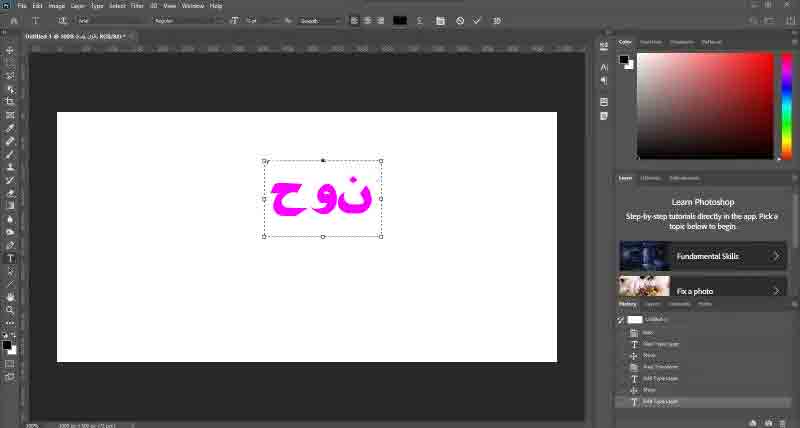هل تواجه مشكلة الكتابة العربية في الفوتوشوب؟ ترتبط مشكلة الكتابة العربية العكسية أو المعطلة في Photoshop بإعدادات Middle Eastern Features.
لكن هذا الخيار ليس نشطًا دائمًا في Photoshop! ✅ سنتناول في هذا المقال الدليل الكامل لحل مشكلة عدم تفعيل خيار Middle Eastern Features في Photoshop.
كيفية تفعيل Middle Eastern Features الفوتوشوب
How to Enable Middle Eastern Features in Photoshop
باختصار لحل مشكلة تعطيل خيار Middle Eastern Features في برنامج الفوتوشوب عليك اتباع الخطوات التالية:
- أولاً، انتقل إلى Edit > Preferences > Type من شريط الأدوات العلوي في Photoshop.
- ثم، في النافذة المفتوحة، قم بتنشيط خيار World-Ready Layout.
- انتقل الآن إلى قائمة Type > Language Options في شريط الأدوات العلوي.
- وقم بتفعيل خيار Middle Eastern Features هناك.
وفي ما يلي سنعلمك هذه الطريقة خطوة بخطوة. ابقى معنا.
1- التحقق من تفعيل Middle Eastern Features
قبل القيام بأي شيء، دعونا نتحقق أولاً مما إذا كان من الممكن القيام بالكتابة العربية في Photoshop بشكل صحيح؟ أم أن خيار Middle Eastern Features مفعل لنا أم لا؟ لهذا الغرض، قم أولاً بفتح برنامج Photoshop الخاص بك وافتح صورة أو ملفًا جديدًا فيه واكتب نصًا عربيا فيه.
من القائمة العلوية لبرنامج Photoshop، انتقل إلى Type > Language Options ومعرفة ما إذا كان خيار Middle Eastern Features هو اللون الرمادي (لا يمكن تنشيطه) أو الأسود (يمكن تنشيطه). مثل الصورة أدناه.
إذا كان هذا الخيار باللون الرمادي وغير نشط، فمن المرجح أن تكون مشكلة كتابة اللغات الصينية الصحيحة (مثل الفارسية والعربية) في Photoshop مرتبطة بهذه المشكلة.
2- تفعيل خيار World-Ready Layout في برنامج Photoshop
السبب وراء إيقاف تشغيل خيار Middle Eastern Features في Photoshop هو وجود خيار آخر يسمى World-Ready Layout غير نشط. لحل هذه المشكلة، قم أولاً بفتح "Edit" من القائمة الموجودة أعلى الصورة، ثم حدد "Preferences" وانقر فوق "Type" ضمن القائمة المفتوحة.
تحتوي النافذة التي تفتح لك على قائمة جانبية على اليسار. تأكد من وجودك في علامة التبويب "Type" في هذه القائمة. على الجانب الأيمن من هذه النافذة، يوجد قسم يسمى Choose Text Engine Options، والذي يجب عليك من خلاله تحديد خيار World-Ready Layout وتفعيله.
ثم انقر فوق "OK" لحفظ هذه التغييرات.
3- تفعيل Middle Eastern Features في برنامج الفوتوشوب
بعد تفعيل خيار World-Ready Layout يجب عليك إغلاق برنامج الفوتوشوب مرة واحدة وفتحه مرة أخرى. بعد إعادة تشغيل برنامج Photoshop، افتح مشروعًا جديدًا وابدأ في كتابة نص العربي فيه. احرص على ضبط لغة الكتابة بجهاز الكمبيوتر الخاص بك على اللغة العربية. انتقل الآن إلى قائمة "Type" وحدد "Language Options" حتى تظهر لك قائمة جديدة. هناك سترى أن خيار Middle Eastern Features أصبح الآن باللون الرمادي وأصبح الآن باللون الأسود. هذا يعني أنه يمكنك النقر عليه لتنشيطه.
بعد تفعيله، إذا حاولت الكتابة باللغة العربية في بيئة الفوتوشوب ، فلن يتم كتابة الحروف والكلمات بشكل مكسور والعكس، وسيتم عرض النص الخاص بك بشكل صحيح.
أسئلة مكررة
ما هي مشكلة الكتابة العربية في الفوتوشوب؟
تعود مشكلة الكتابة المكسورة والمعكوسة للأحرف العربية في برنامج الفوتوشوب إلى عدم نشاط الإعدادات التي تسمى Middle Eastern Features. لقد علمنا كيفية تفعيله في هذه المقالة.
لماذا لا يتم تمكين خيار Middle Eastern Features وتعطيله في Photoshop؟
يرتبط إيقاف تشغيل هذا الخيار بإعداد آخر يسمى Text Engine Options، حيث يجب تمكين خيار World-Ready Layout. وبهذا سيتم أيضًا إيقاف تشغيل خيار Middle Eastern Features وعدم توفره، ويمكنك تمكينه. يتم تدريس هذا العمل خطوة بخطوة في هذه المقالة.
خاتمة
بشكل عام، سبب إيقاف خيار Middle Eastern Features في Photoshop يتعلق بإعداد آخر يسمى Text Engine Options، والذي يجب علينا فيه تمكين خيار World-Ready Layout. بعد القيام بذلك وفتح برنامج Photoshop وإغلاقه، سنرى أن خيار Middle Eastern Features أصبح متاحًا ويمكن تفعيله عند الكتابة باللغة العربية. وأخيرا، من خلال تفعيل هذا الخيار، سنكون قادرين على استخدام وكتابة اللغة العربية في برنامج فوتوشوب.
تعليقاتكم واقتراحاتكم؟
كيف قمت بحل مشكلة الكتابة العربية في الفوتوشوب؟ هل ساعدتك الطريقة التي علمناها في هذا المقال؟ هل هناك طريقة أخرى وأسهل لحل مشكلة الكتابة العربية في Photoshop؟ يرجى مشاركة تعليقاتكم واقتراحاتكم معنا.